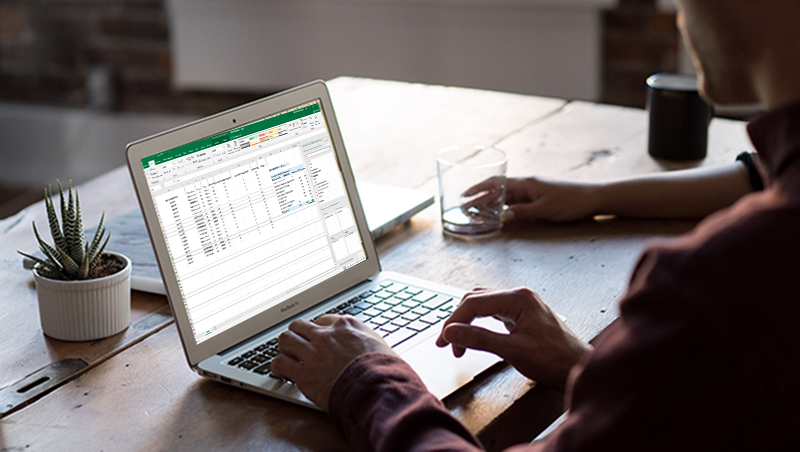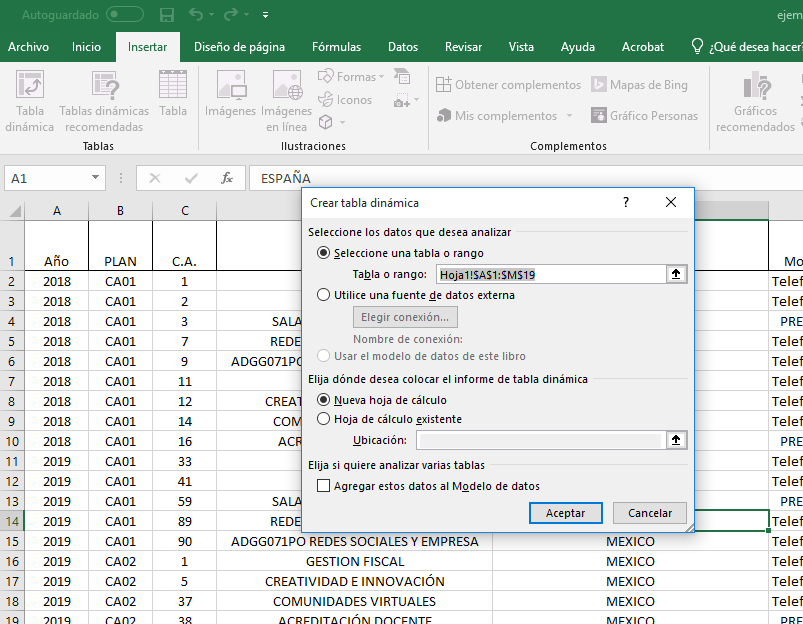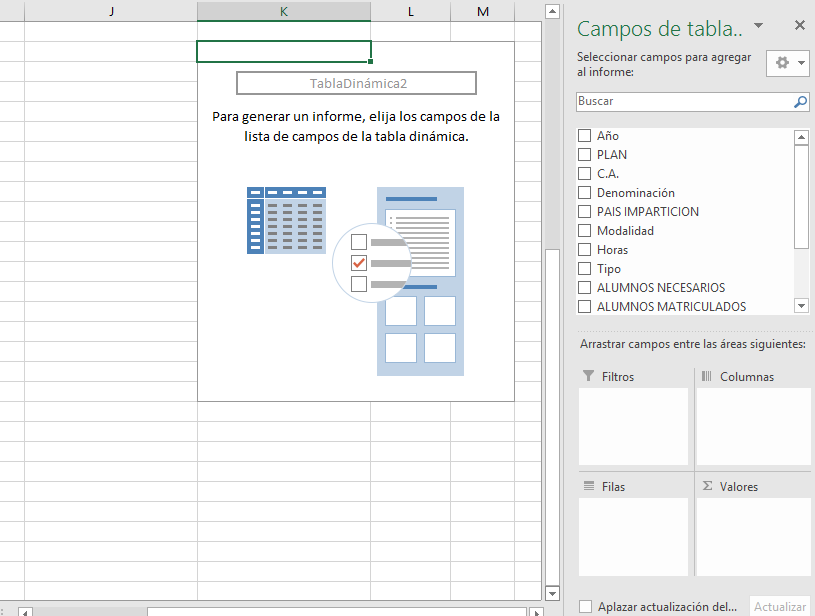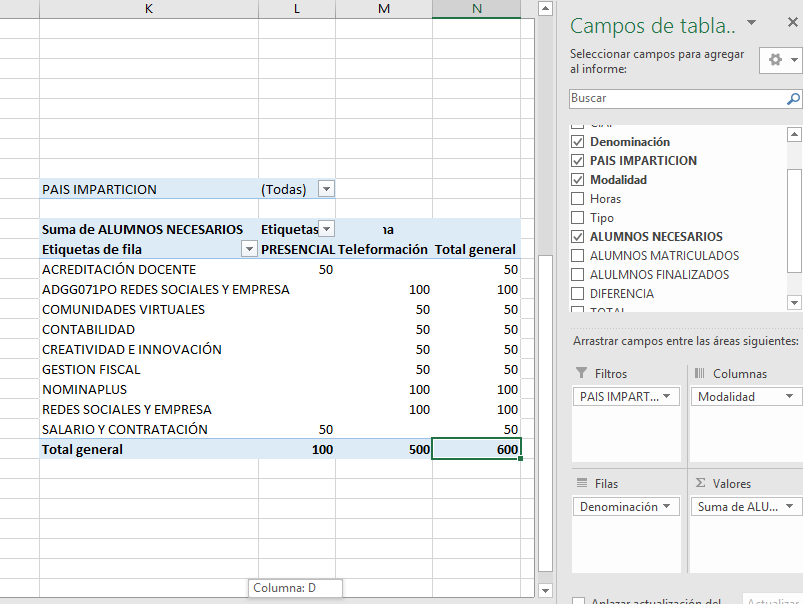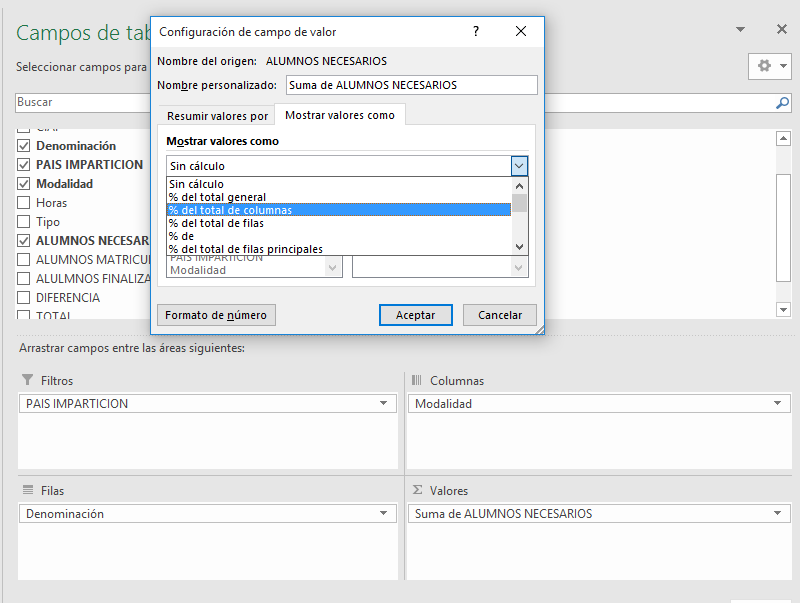Si te he llamado la atención con este título sobre tablas dinámicas es porque conoces perfectamente Excel. La hoja de cálculo del paquete office de Microsoft. Es la herramienta más utilizada del mundo gracias a la posición de líder que adquirió Microsoft con Windows. Pero este post no es para hablarte de la historia de la informática ni del mercado de software.
Desde mi experiencia profesional he comprobado que muchos usuarios de Excel se quedan en las funciones básicas de una hoja de cálculo, hacer tablas, ordenar datos, aplicar operaciones aritméticas y, como mucho, insertar gráficos.
Para mi el utilizar Tablas Dinámicas te lleva a otro nivel. Sobre todo en libros de Excel muy grandes con varias hojas y miles de registros. En estos casos es fácil perder el objetivo con el que se creó y acabar por no filtrar los datos adecuadamente.
La ventaja principal de una tabla dinámica será que te ayudará a tomar decisiones por la capacidad de organizar, filtrar y calcular los datos en una sola ubicación.
Cómo utilizar las Tablas Dinámicas.
La característica principal va a ser que con los campos definidos en las columnas de tu Excel podrás realizar una tabla con cuatro variables, fila, columna, filtro y valores.
Vamos a verlo in situ con unos cuantos comandos muy sencillos. Luego te animo a que crees tu propia tabla y hablemos a través de los comentarios para saber si te ha resultado fácil.. y útil, y resolvamos dudas, si surgen.
Como nos encantan la formación y los cursos plantearemos algún ejemplo usando una tabla con cursos y alumnos.
Crear la Tabla Dinámica
Lo primero será ir al menú insertar y escoger la primera opción: Tabla dinámica. Aquí deberemos escoger los datos con los que trabajar y elegir la ubicación de la tabla creada. Te recomiendo usar una hoja nueva dentro del mismo libro para trabajar libremente sin ‘chocar’ con otras tablas o con los datos base.
A continuación ya empezamos con lo importante, define la tabla dinámica pinchando en su interior y arrastrando cada campo al cuadrante que necesites: fila, columna, valor o filtro.
Una vez lo hagas, la clave está en que la tabla asigna un valor para el cálculo de datos de los valores, pudiendo trabajar con varias opciones, normalmente te sumará los valores que le indiques. Fíjate que en fila, columna y filtro indicamos los registros con texto, y en valor los numéricos.
Modificar cálculo de valores en la Tabla Dinámica
Uno de los principales problemas para los no iniciados es cómo cambiar la configuración del cálculo de valores. No te preocupes, es muy sencillo, pincha en el menú desplegable del cuadrante de valor y luego selecciona ‘configuración de campo de valor’.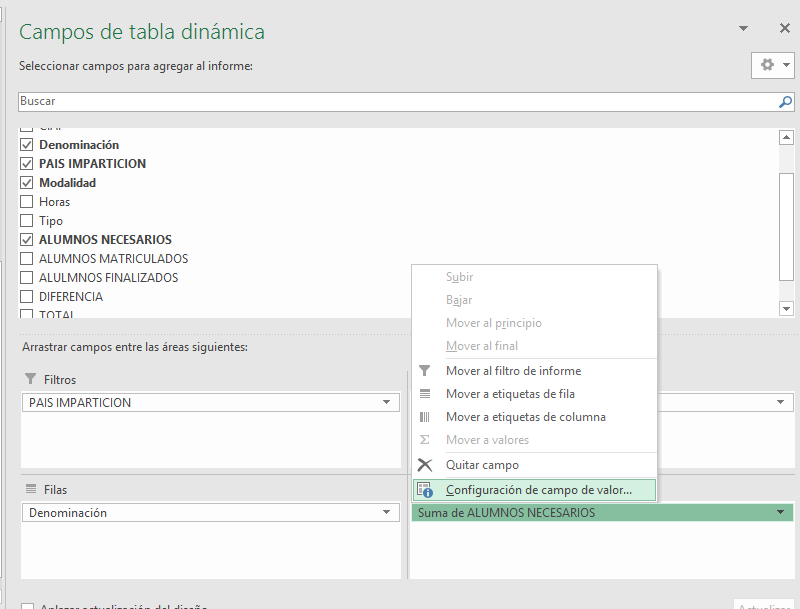
Una vez lo has hecho, ya puedes elegir el tipo de cálculo que deseas para resumir los datos del campo seleccionado.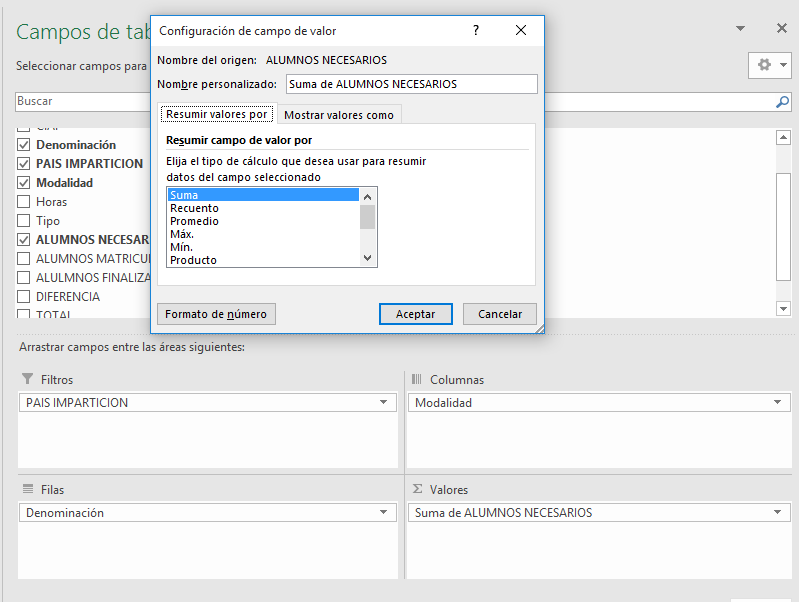
Una última opción interesante en esta misma ventana, la tienes en la pestaña ‘Mostrar valores como’. En este caso te permitirá visualizarlos como % en función de varios parámetros.
Como ves, ahora ya es más fácil tomar decisiones, en nuestro caso tenemos mejor organizados los alumnos pendientes de matricular y nos resulta muy sencillo modificar parámetros, como filtrar por el país de impartición para priorizar nuestras acciones de marketing.
Si te surge alguna consulta al usar las tablas dinámicas, no dudes en escribirnos un comentario. Y si lo que necesitas es mucho más que un sencillo tutorial como este, te recomiendo realizar alguna formación específica. La formación para el empleo nos proporciona muchas opciones gratuitas a las que tenemos derecho en base a nuestras cotizaciones. Aprovéchalas y busca un curso del área de informática que te permita ampliar conocimientos y progresar laboralmente.